影刀RPA社区版仅适用于个人、学生、公益组织等非商业使用,对于新手入门来说,可以免费使用这个版本,如果你需要更加强大的功能,那么可以去购买创业版和企业版。影刀是一个能模拟各种人工操作的开发、运行软件平台,在任何应用程式上进行输入、任何应用屏幕上读取信息、套用一定规则并且使用AI做决策,除了主观决策之外可以做人能做的所有事情,它可以操作世界上的任何软件应用/平台。让你可以进行高效率的自动化操作,减少人力,节约成本。适用于电商、金融、物流和医疗行业,有着许多优秀的成功案例。
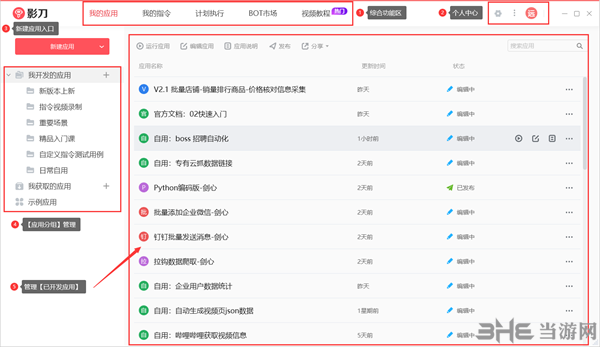
软件特色
可视化流程设计器
拖拽式的流程设计器,便捷快速的完成自动化流程搭建;一目了然的可视化搭建,即使没有编程基础,也可快速入门。
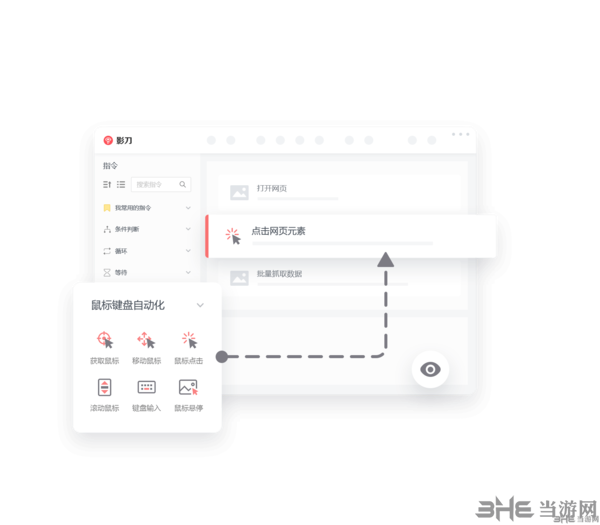
支持Python、JavaScript
影刀支持网页JS脚本、Python代码及各类Python各类库的接入;支持Python表达式,更灵活实现相应的业务需求。
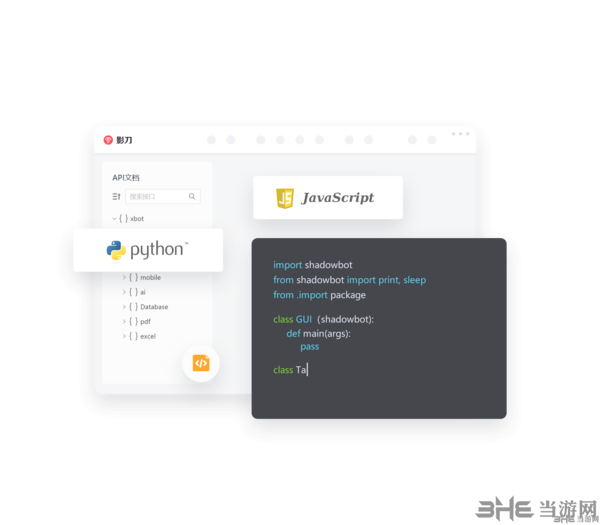
流程录制
对用户的网页操作进行自动录,自动生成自动化流程。
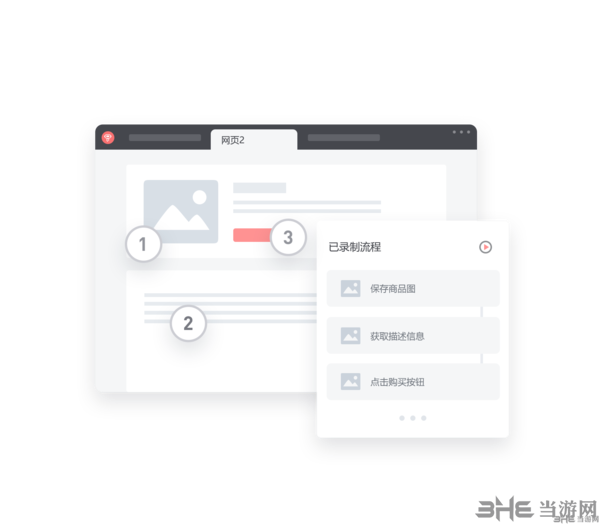
元素库和图像库
将你的自动化将与之交互的所有元素、图像进行集中存储,以便流程中重复使用
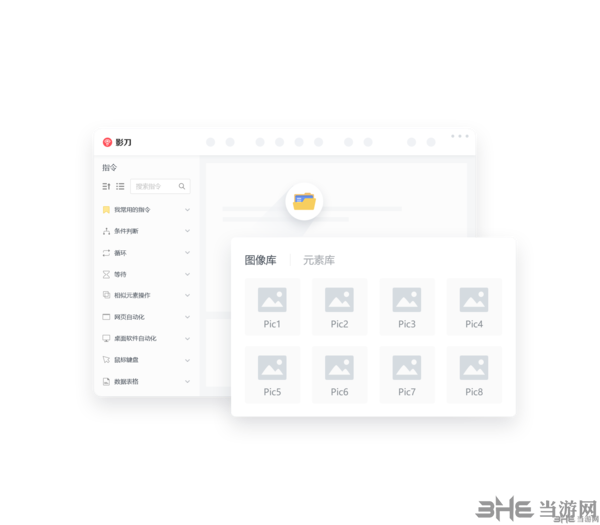
捕获元素器
通过快捷键快速捕获任何网页、桌面软件的元素,快速实现业务流程中的操作目标。
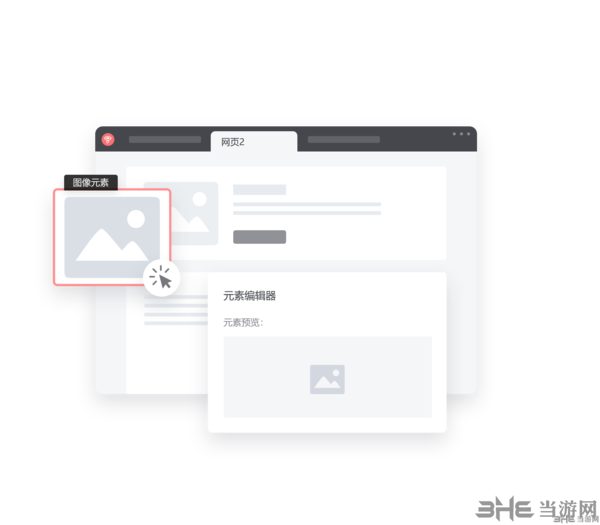
软件功能
任何桌面软件、Web程序的自动化
可以实现所有桌面应用程序的自动化,包括ERP、浏览器、CRM、微信、钉钉或你日常使用的任何其他应用程序;支持任何网页的自动化,如网页JS脚本,数据提取,数据抓取、Web表单填写、网页操作,API调用等,轻松实现自动化的Web任务。
任何手机App自动化
能驱动手机上(真机、模拟器)的任何APP进行输入、点击、手势滑动、提取数据等操作;
支持同时控制多台手机设备进行自动化。
鼠标键盘的自动化
影刀可以控制您的键盘和鼠标,就像人一样操作:发送按键或将鼠标移至何处、模拟击键、鼠标移动和单击以启动应用程序、打开文件夹、运行命令等,从而节省一些重复性的劳动时间。
Excel 自动化
影刀支持Excel的宏、单元格、Sheet等各类Excel自动化操作,如可以自动生成所需的Excel报表
数据库和SQL的自动化
通过使用影刀来连接任何数据库并自动运行SQL查询,提升操作效率及降低安全风险
循环excel
excel是我们在工作中经常会用到的工具,使用影刀可以进行高效率的循环操作,对于一些重复性的工作内容,使用循环功能就能解放双手,喝喝茶看着软件自动跑就可以了。一起来看看具体的方法。
配置项说明
Excel对象
从流程中已打开的Excel对象中选择目标Excel
循环方式
循环行
循环列
循环区域
循环已使用区域
行号
行号从1开始,-n表示倒数第n行
列名
列名A代表第A列,B代表第B列...
当前循环项保存至
将每次循环的项整体赋值给一个变量(loop_excel)
当前行号保存至
将每次循环的行号整体赋值给一个变量(loop_item_rownum)
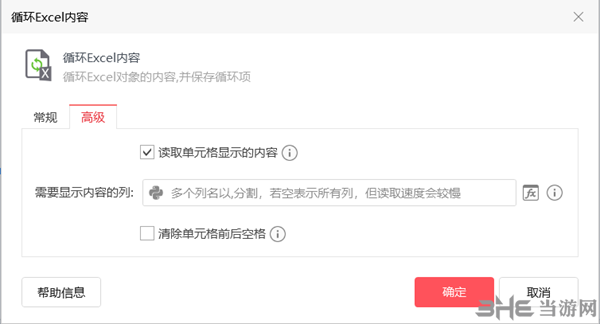
高级
读取单元格显示的内容
默认情况下,整数会被读成小数,比如1->1.0,日期格式值会被读成日期对象。若勾选此项,返回的内容为肉眼看到的文本
需要显示内容的列
选择哪些列需要显示肉眼可见内容。多个列以逗号分割。
注意!这种读取方法较慢,一列一万行数据,需要13秒
清除单元格前后空格
若勾选,会自动清除读取内容前后的空格、换行符
使用示例
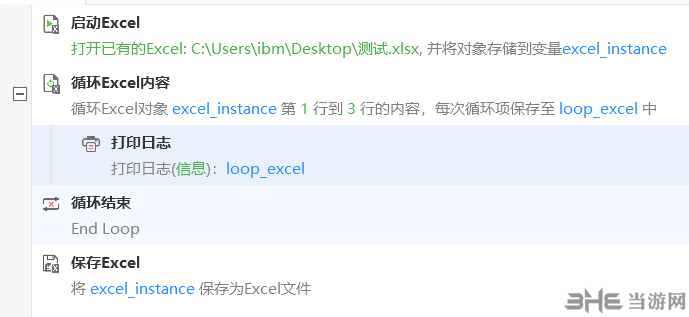
此流程执行逻辑:循环数据表格的1~3行
其他说明
循环区域:将起始单元格到结束单元格中的全部行进行循环,每次的循环项是一整行的内容;
循环所有行:将起始行号到结束行号中的全部行进行循环,每次的循环项是一整行的内容;
循环所有列:将起始列名到结束列名中的全部列进行循环,每次的循环项是一整列的内容。
如何抓取网页数据存放于列表
使用影刀可以帮助我们自动抓取输入,很多行业都需要采集网页上的内容进行整理,通过这个工具可以轻松实现抓取数据并导入表格。可以在网页中抓取批量数据,常用于抓取列表页、详情页,同时可通过设置分页按钮抓取多页数据
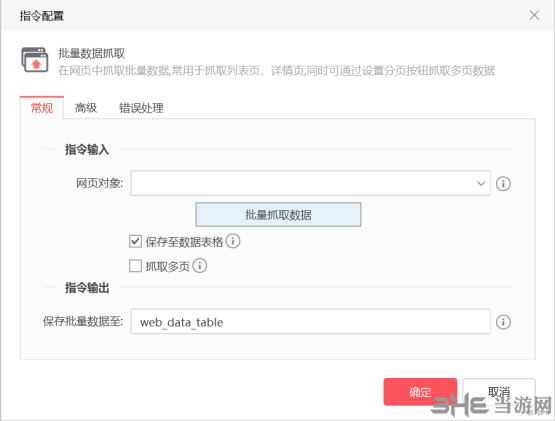
配置项说明
网页对象
选择一个之前通过【打开网页】或【获取已打开的网页对象】指令创建的网页对象
批量抓取数据
点击后会启动【批量数据抓取器】
存储至数据表格
勾选后,抓取的数据会自动存储至内置的数据表格中
下一页按钮
指定翻页的网页元素
爬取页数
输入需要爬取的网页的页数
使用示例
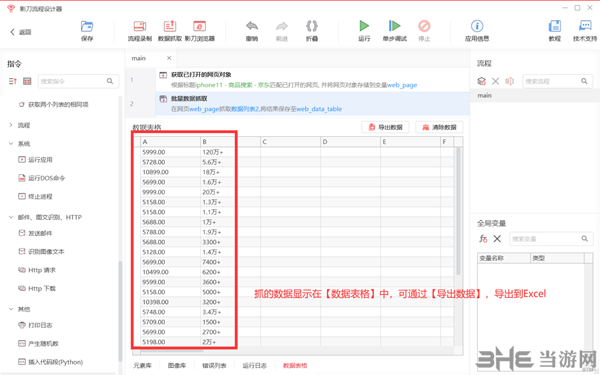
此流程执行逻辑:获取已打开的网页对象 -->批量数据抓取(数据保存在数据表格中,可选择导出到本地)。
如何导出
每次处理数据后手动导出也是比较麻烦的,既然之前的步骤都已经自动化了,那么就来看看怎么自动导出吧。
配置项说明
文件夹
桌面
下载目录
临时目录
自定义目录
文件夹路径:(可选)
选择自定义目录时需要指定
文件类型:(可选)
根据需要选择所需的导出文件类型,目前支持XLSX(.xlsx)\XLS(.xls)\CSV(.csv)三种格式,默认为XLSX(.xlsx)
导出列头信息
是否导出列头信息
文件名称
导出文件的文件名称
文件路径
导出文件的保存路径
使用示例
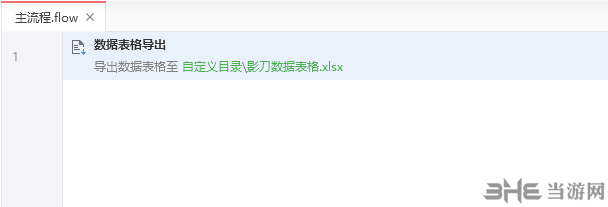
此流程执行逻辑:将数据表格内容导出至指定路径。
常见问题
Q: “root应用退出时处理未关闭Excel文件时出错”?
A: 因进程残留或操作过快导致的进程异常。
Q: “获取 Office 或 WPS 的当前激活的 Excel 失败”或者“不能获取 office / wps 的当前激活 Excel”?
A: 没有打开任何表格、影刀的启动权限和表格的不一致或者两个软件都打开了表格,
Q: 长数字写入 Excel 时自动转换成科学计数法?
A: 方法有写入 Excel 时在高级中设置“格式设置为文本的列”等。
Q: 读取的总行数和实际行数不一致?
A: 格式也是单元格内容的一部分,存在格式的单元格也会被识别为有内容。









































网友评论